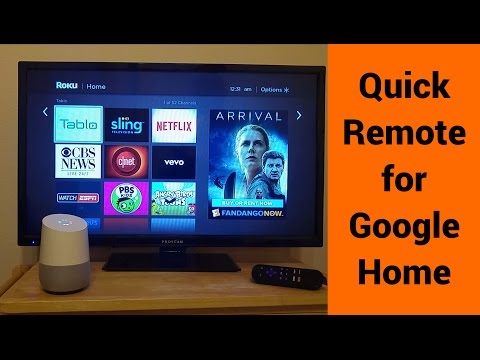Quick Remote for Google Home/A
Contém anúnciosCompras no app
3,6star
642 avaliações
100 mil+
Downloads
Todos
info
Sobre este app
Pare de procurar o controle remoto quando o telefone tocar! Basta dizer "ei, Google, peça ao Quick Remote para pausar a TV".
O Quick Remote ajuda você a controlar o seu Roku com comandos de voz! Reproduza ou pause o filme. Rebobine ou avance rapidamente seus programas favoritos. Inicie o canal de notícias Netflix ou CBS. Navegue no menu do Roku dizendo vá para a esquerda, direita ou selecione!
Ele pode seguir vários comandos ao mesmo tempo e também controlar vários Rokus! Você pode até pedir que aguarde seu próximo comando.
Use Atalhos no aplicativo Página inicial do Google para criar atalhos para seus comandos favoritos! Basta dizer "ei, Google, pause a TV" em vez de "ei, Google, peça ao Quick Remote para pausar a TV e esperar". Procure atalhos no aplicativo Google Home> Menu esquerdo> Mais configurações> Atalhos
Este aplicativo funciona com todos os dispositivos da Página inicial do Google e com o Google Assistant em qualquer telefone.
Aplicativo remoto rápido no Assistente do Google: https://goo.gl/sUkDGM
Você nunca mais tocará no controle remoto Roku! Nenhum hub ou hardware adicional necessário !!
Começo rápido:
Na Página inicial do Google ou no Assistente do Google:
• Diga "Ok Google, deixe-me falar com o Quick Remote" na sua Página inicial do Google ou no Assistente do Google
• Ele solicitará que você vincule sua Página inicial / Assistente do Google à conta do Quick Remote:
- Ao usar o Google Home ou o Google Home Mini, procure o cartão de link do Remote Remoto para aparecer no aplicativo Google Home
- Você pode encontrar o Quick Remote no menu esquerdo do aplicativo Google Home> Explorar> Pesquisar 'Quick Remote'> Link
- Você também pode abrir este link: https://goo.gl/sUkDGM no aplicativo Google Assistant para vincular o Quick Remote
• Siga o link para acessar o Quick Remote usando sua conta do Google - você estará compartilhando apenas seu e-mail para vincular
No seu telefone:
• Instale o aplicativo Quick Remote para Google Home no seu telefone
• Conecte seu telefone à mesma rede Wi-Fi que o seu dispositivo Roku
• Nas configurações de Wi-Fi do telefone, defina-o para manter o Wi-Fi SEMPRE ativado durante o sono
• Selecione o dispositivo Roku que você deseja controlar no menu de dispositivos
• Faça login usando a mesma conta do Google que seu dispositivo Google Home ou aplicativo Google Assistant - seu e-mail será usado apenas para vincular os dois
IMPORTANTE: O Wi-Fi do seu telefone precisa permanecer SEMPRE durante o sono para receber comandos da Página inicial do Google e enviá-lo ao seu Roku. Além disso, se o seu telefone tiver problemas para se conectar ao seu Roku, desative a otimização da bateria para este aplicativo em Configurações do Android> Otimização da bateria
De volta à Página inicial do Google ou ao Assistente do Google:
• Diga "Ok Google, peça ao Quick Remote para pausar a TV" - Voila! seu Roku fará o que você diz!
• Diga "Ok Google, peça ao Quick Remote para ir para casa, à direita, para baixo e selecione" - ele seguirá vários comandos ao mesmo tempo!
• Diga "Ok Google, peça ao Quick Remote para iniciar o Netflix e aguarde" - ele iniciará um canal e aguardará seu próximo comando!
• Diga "Ok Google, peça ao Quick Remote para mudar para o Family Room Roku" - ele até controla vários Rokus!
Ajuda e perguntas frequentes: http://www.appestry.biz/qr
Vídeo de demonstração: https://youtu.be/BaK-Dq8e5g8
A versão gratuita possui um limite de 50 comandos por mês. Atualize para a assinatura Full Pass para usar o Quick Remote sem limites!
É necessária uma assinatura de passe completo para usar mais de 50 comandos de voz por mês.
Passe mensal completo: US $ 0,99 / mês + impostos
Inclui 1 semana de teste gratuito
Passe anual completo: US $ 9,99 / ano + impostos
Inclui 2 semanas de avaliação gratuita
Cancele sua assinatura a qualquer momento na Google Play Store> Toque em Menu> Assinaturas
O Quick Remote ajuda você a controlar o seu Roku com comandos de voz! Reproduza ou pause o filme. Rebobine ou avance rapidamente seus programas favoritos. Inicie o canal de notícias Netflix ou CBS. Navegue no menu do Roku dizendo vá para a esquerda, direita ou selecione!
Ele pode seguir vários comandos ao mesmo tempo e também controlar vários Rokus! Você pode até pedir que aguarde seu próximo comando.
Use Atalhos no aplicativo Página inicial do Google para criar atalhos para seus comandos favoritos! Basta dizer "ei, Google, pause a TV" em vez de "ei, Google, peça ao Quick Remote para pausar a TV e esperar". Procure atalhos no aplicativo Google Home> Menu esquerdo> Mais configurações> Atalhos
Este aplicativo funciona com todos os dispositivos da Página inicial do Google e com o Google Assistant em qualquer telefone.
Aplicativo remoto rápido no Assistente do Google: https://goo.gl/sUkDGM
Você nunca mais tocará no controle remoto Roku! Nenhum hub ou hardware adicional necessário !!
Começo rápido:
Na Página inicial do Google ou no Assistente do Google:
• Diga "Ok Google, deixe-me falar com o Quick Remote" na sua Página inicial do Google ou no Assistente do Google
• Ele solicitará que você vincule sua Página inicial / Assistente do Google à conta do Quick Remote:
- Ao usar o Google Home ou o Google Home Mini, procure o cartão de link do Remote Remoto para aparecer no aplicativo Google Home
- Você pode encontrar o Quick Remote no menu esquerdo do aplicativo Google Home> Explorar> Pesquisar 'Quick Remote'> Link
- Você também pode abrir este link: https://goo.gl/sUkDGM no aplicativo Google Assistant para vincular o Quick Remote
• Siga o link para acessar o Quick Remote usando sua conta do Google - você estará compartilhando apenas seu e-mail para vincular
No seu telefone:
• Instale o aplicativo Quick Remote para Google Home no seu telefone
• Conecte seu telefone à mesma rede Wi-Fi que o seu dispositivo Roku
• Nas configurações de Wi-Fi do telefone, defina-o para manter o Wi-Fi SEMPRE ativado durante o sono
• Selecione o dispositivo Roku que você deseja controlar no menu de dispositivos
• Faça login usando a mesma conta do Google que seu dispositivo Google Home ou aplicativo Google Assistant - seu e-mail será usado apenas para vincular os dois
IMPORTANTE: O Wi-Fi do seu telefone precisa permanecer SEMPRE durante o sono para receber comandos da Página inicial do Google e enviá-lo ao seu Roku. Além disso, se o seu telefone tiver problemas para se conectar ao seu Roku, desative a otimização da bateria para este aplicativo em Configurações do Android> Otimização da bateria
De volta à Página inicial do Google ou ao Assistente do Google:
• Diga "Ok Google, peça ao Quick Remote para pausar a TV" - Voila! seu Roku fará o que você diz!
• Diga "Ok Google, peça ao Quick Remote para ir para casa, à direita, para baixo e selecione" - ele seguirá vários comandos ao mesmo tempo!
• Diga "Ok Google, peça ao Quick Remote para iniciar o Netflix e aguarde" - ele iniciará um canal e aguardará seu próximo comando!
• Diga "Ok Google, peça ao Quick Remote para mudar para o Family Room Roku" - ele até controla vários Rokus!
Ajuda e perguntas frequentes: http://www.appestry.biz/qr
Vídeo de demonstração: https://youtu.be/BaK-Dq8e5g8
A versão gratuita possui um limite de 50 comandos por mês. Atualize para a assinatura Full Pass para usar o Quick Remote sem limites!
É necessária uma assinatura de passe completo para usar mais de 50 comandos de voz por mês.
Passe mensal completo: US $ 0,99 / mês + impostos
Inclui 1 semana de teste gratuito
Passe anual completo: US $ 9,99 / ano + impostos
Inclui 2 semanas de avaliação gratuita
Cancele sua assinatura a qualquer momento na Google Play Store> Toque em Menu> Assinaturas
Atualizado em
Sua segurança começa com o entendimento de como os desenvolvedores coletam e compartilham seus dados. As práticas de segurança e privacidade de dados podem variar de acordo com o uso, a região e a idade. O desenvolvedor forneceu as informações a seguir, que podem ser atualizadas ao longo do tempo.
Os dados não são compartilhados com terceiros
Saiba mais sobre como os desenvolvedores declaram o compartilhamento
Este app pode coletar estes tipos de dados
Informações pessoais
Os dados são criptografados em trânsito
Não é possível excluir os dados
Classificações e resenhas
3,5
579 avaliações
Um usuário do Google
- Sinalizar como inapropriado
1 de agosto de 2019
Não gostei é não recomendo
Essa avaliação foi marcada como útil por 13 pessoas
Um usuário do Google
- Sinalizar como inapropriado
25 de maio de 2017
Despois q usa falo
Essa avaliação foi marcada como útil por 14 pessoas
Um usuário do Google
- Sinalizar como inapropriado
3 de maio de 2017
bom
Essa avaliação foi marcada como útil por 17 pessoas
O que há de novo
• Prominently displays subscription pricing and terms
• Raise or lower the volume by 5, 10, 15 or 20 points - adjust it in the settings
• Using Shortcuts in Google Home app you can just say "hey Google, pause the TV"
• Set your phone's Wi-Fi settings to ALWAYS STAY ON during sleep
----
Thank you all for your feedback!
• Raise or lower the volume by 5, 10, 15 or 20 points - adjust it in the settings
• Using Shortcuts in Google Home app you can just say "hey Google, pause the TV"
• Set your phone's Wi-Fi settings to ALWAYS STAY ON during sleep
----
Thank you all for your feedback!
Suporte do app
Sobre o desenvolvedor
Ramesh Tirupur Somasundaram
appestry@gmail.com
1123 Spinnaker Court
Irving, TX 75063-5459
United States
undefined